تایپ صوتی یا تایپ کردن به کمک تشخیص گفتار، یکی از قابلیتهای سیستم عاملهای امروزی است که روز به روز هوشمندتر و کاربردیتر میشوند. برای تایپ کردن به زبان فارسی از طریق گفتار، میتوان از سرویسهای رایگان استفاده کرد که نمونهی معروف و کاربردی آن، Google Docs است. علاوه بر این میتوان از Voice Dictation که در حال حاضر نسخهی 2.0 آن منتشر شده استفاده کرد.
برای تایپ کردن به زبان فارسی از طریق تشخیص گفتار، به یک میکروفون نسبتاً خوب، یک مرورگر مدرن مثل گوگل کروم و دسترسی به اینترنت نیاز است و میتوان این کار را در سیستم عاملهای مختلف مثل ویندوز، مک اواس یا لینوکس انجام داد چرا که با یک اپلیکیشن تحت وب سروکار داریم و طبعاً دسترسی به آن ساده و فراگیر است. در ادامه به نحوه تایپ صوتی در Voice Dictation 2.0 میپردازیم. با ما باشید.
وباپلیکیشن یا اپلیکیشن تحت وب به سرویسهای اینترنتی برای انجام امور مختلف گفته میشود که نمونهی آن ویرایش فایلهای مختلف آفیس یا تایپ کردن از طریق گفتار است. سرویس تحت وب Voice Dictation 2.0 نیز یک وباپلیکیشن است و در نتیجه برای استفاده کردن از آن فقط مرورگر و اینترنت لازم است و نیازی به نصب کردن اپلیکیشن نیست.
اپ معروف دیگر برای تایپ صوتی به زبانهای مختلف، Google Docs است که عملکرد قابل قبولی حتی در زبان فارسی دارد اما تشخیص صحیح ۱۰۰ درصد لغتها، در حال حاضر غیرممکن به نظر میرسد.
چگونه از Voice Dictation برای تایپ صوتی استفاده کنیم؟
ابتدا به وبسایت dictation.io مراجعه کنید و توجه داشته باشید که مرورگر مورداستفاده، گوگل کروم باشد چرا که در حال حاضر فقط Google Chrome از API خاصی به اسم HTML5 Web Speech پشتیبانی میکند. به علاوه مرورگر میبایست از میکروفون پشتیبانی کند و همینطور میکروفونی متصل به سیستم در اختیار داشته باشید. این اپ تحت وب پس از لحظاتی به صورت کامل بارگذاری میشود. در صفحهی شروع روی دکمهی Launch Dictation کلیک کنید.
زبان دلخواه خود را از منوی کرکرهای سمت راست انتخاب کنید.
برای شروع تایپ، روی دکمهی Start در پایین ورق کلیک کنید و یا در سمت راست روی آیکون میکروفون کلیک کنید تا شنیدن صدای شما و تشخیص گفتار، آغاز شود.
با کلیک روی میکروفون یا Start، اگر اولین بار است که در سیستم فعلی و مرورگر فعلی به این سایت مراجعه کردهاید، پیامی در مورد دسترسی به میکروفون نمایش داده میشود. روی Allow کلیک کنید و مجوز دسترسی را بدهید و دقت کنید که در تب دیگری از مرورگر، میکروفون برای تایپ کردن متنی دیگر فعال نباشد چرا که در این صورت تداخل به وجود میآید.
زمانی که صحبت میکنید، بسته به سرعت اینترنت و تأخیر (پینگ تایم)، صدای شما آپلود شده و تشخیص گفتار صورت میگیرد. طبعاً اگر اینترنتی با زمان پینگ پایین در اختیار داشته باشید، تشخیص گفتار نیز تقریباً به صورت زنده و آنی انجام میشود.
خوشبختانه در این سرویس تحت وب از نظر طول متن یا زمان گفتار محدودیتی وجود ندارد. پس از پایان تایپ میتوان با فرمان صوتی Go to Sleep یا کلیک کردن روی دکمهی Stop، تایپ صوتی را متوقف کرد. توجه کنید که تلفظ کلمات انگلیسی را دقیق و صحیح انجام دهید چرا که در غیر این صورت، فرامین صوتی عمل نخواهند کرد.
برای بررسی لیست دستورات به این آدرس مراجعه کنید. به عنوان مثال برای شروع کردن تایپ صوتی میتوان از فرمان صوتی Wake up استفاده کرد و برای ایجاد پاراگراف جدید نیز میتوان فرمان صوتی New paragraph یا New Line و یا Add paragraph را استفاده کرد. لیست کامل و بروز را در صفحهای که ذکر کردیم بررسی کنید.
در سمت راست ابزارهای ویرایش و فرمت دادن به متن نیز پیشبینی شده است و میتوان متن را قبل از کپی کردن در نرمافزار جامعی مثل Word، به شکل دلخواه آراسته کرد.
خواندن متن تایپ شده به زبانهای مختلف
قرائت کردن متنی که تایپ شده برای چک کردن اشتباهات املایی نیز در این سرویس پیشبینی شده است اما متأسفانه در میان صداها یا در حقیقت موتورهای تبدیل متن به صدا، زبان فارسی دیده نمیشود و نمیتوان از این قابلیت استفاده کرد. اگر متنی به زبان انگلیسی یا دیگر زبانهای پشتیبانیشده تایپ کردهاید، میتوانید روی دکمهی PLAY در پایین صفحه کلیک کنید و آن را به صورت صدا بشنوید.
انتشار مستقیم متن تایپشده در وب و شبکههای مجازی مثل توییتر
اگر نمیخواهید متن تایپشده را در نرمافزاری مثل مایکروسافت ورد ویرایش کنید و مقصود از تایپ صوتی این است که سریعاً جملات را به متن تبدیل کرده و در شبکههای مجازی به اشتراک بگذارید، کافی است روی دکمهی EMAIL یا TWEET در پایین صفحه کلیک کنید. برای کپی کردن متن در کلیپبورد و پیست کردن آن در هر نرمافزار دیگری، روی COPY کلیک کنید.
برای تبدیل متن به صدا، از SpeechSynthesis استفاده میشود که خوشبختانه در گوگل کروم، موزیلا فایرفاکس و همینطور مایکروسافت اج پشتیبانی شده است.
آیا میتوان یک فایل mp3 ضبطشده را به متن تبدیل کرد؟
پاسخ مثبت است. ابتدا روی دکمهی Start کلیک کنید و سپس صدا را در گوشی یا کامپیوتر خود پخش کنید. صدا توسط میکروفون دریافت شده و برای این اپلیکیشن تحت وب ارسال میشود.


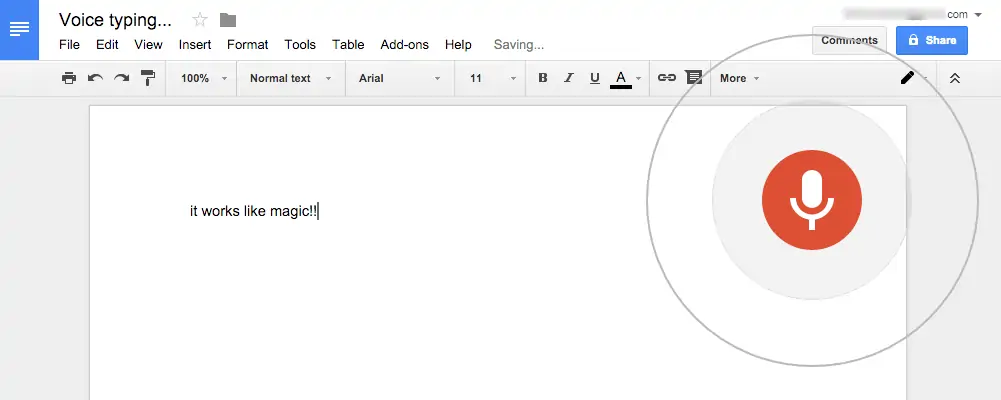
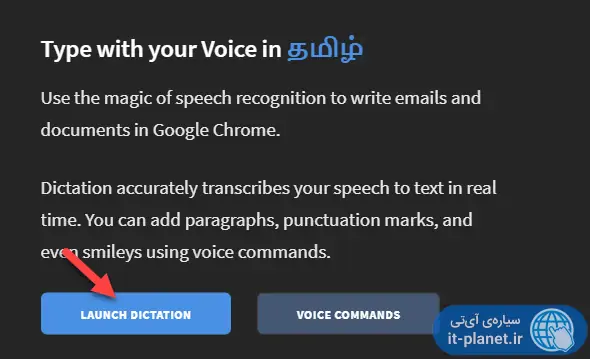
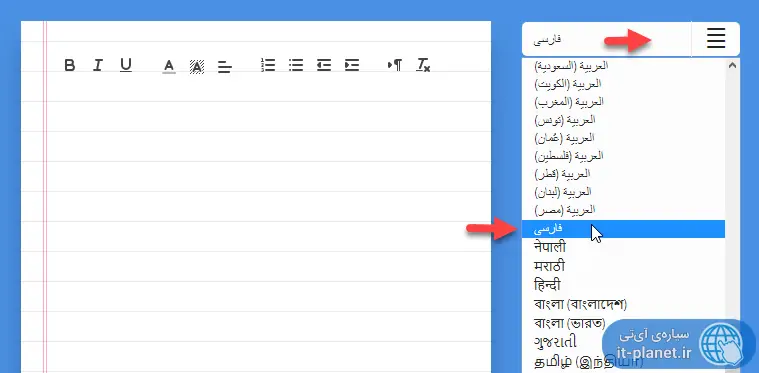
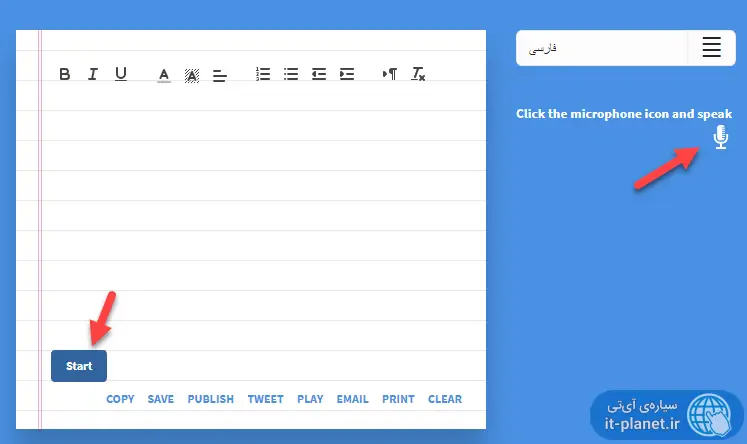
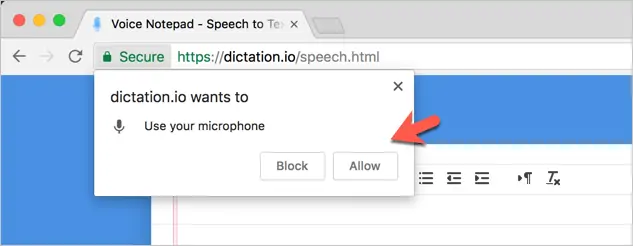
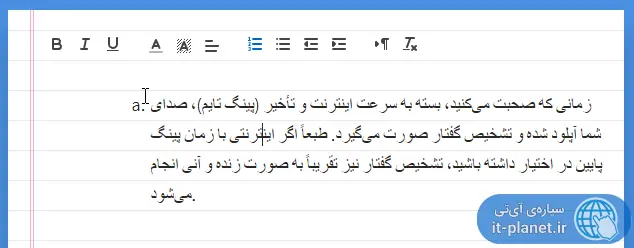
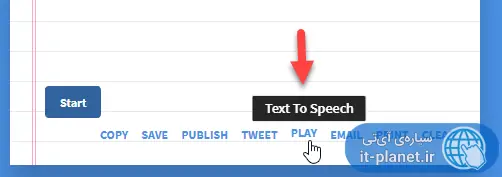
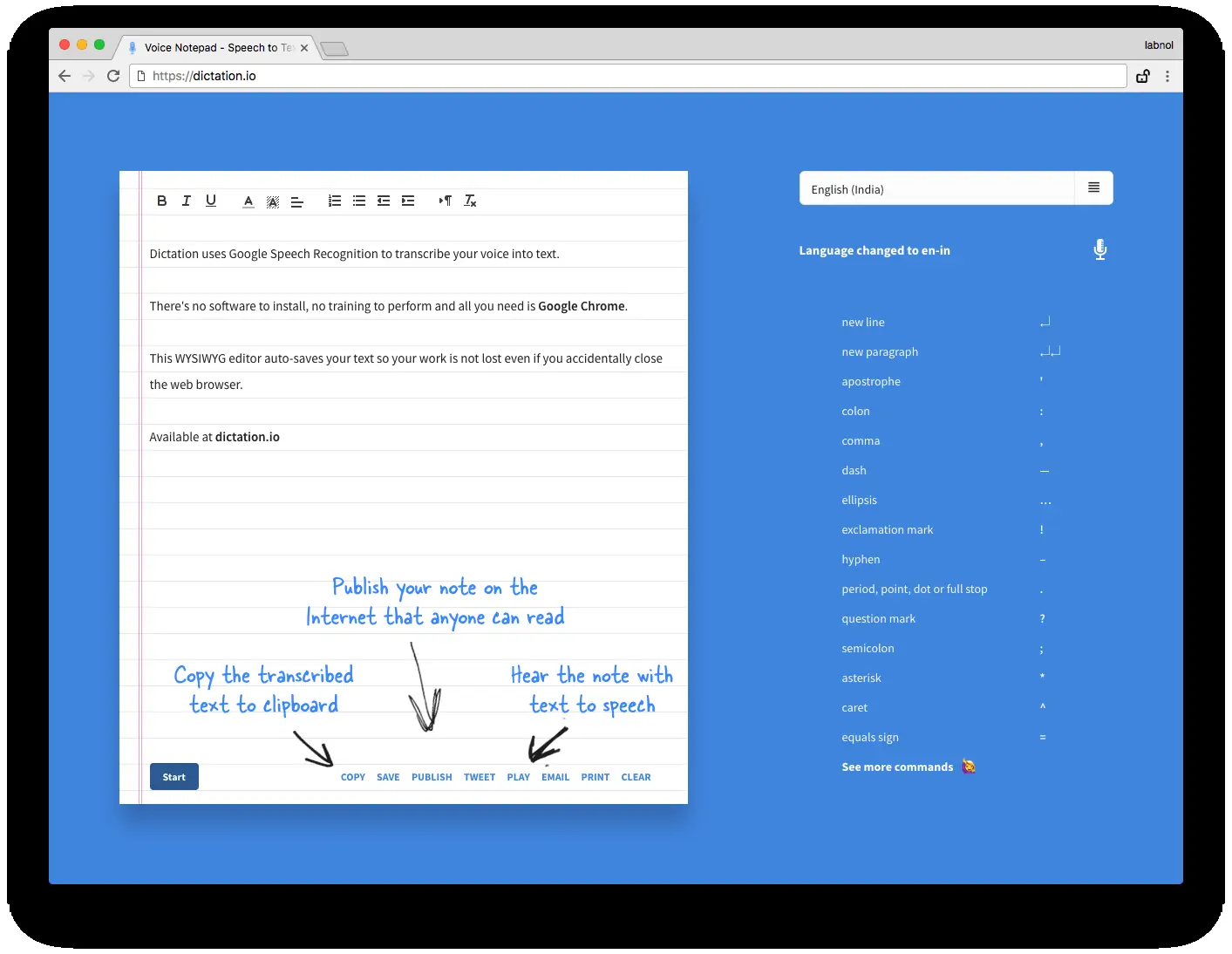
برادر عالی بود عالـــــــــی